【Python入門 #1】超簡単!Pythonの環境構築をしよう
Summary
TLDR在这个视频教程中,讲师介绍了如何使用谷歌的Colaboratory服务来进行Python编程的入门学习。Colaboratory是一个便捷的工具,允许用户在不需要在本地计算机上配置环境的情况下编写和执行Python代码。讲师详细演示了如何创建Google账户,如何通过Google Drive访问Colaboratory,以及如何在Colaboratory中编写和执行简单的Python代码,包括四则运算和计算余数的例子。通过这个视频,观众可以轻松地开始他们的Python编程之旅,而无需担心环境设置的复杂性。讲师还分享了他个人在使用Visual Studio Code和Docker进行Python开发时的经验,强调了Colaboratory的便利性和对初学者的友好度。
Takeaways
- 😀 Python入门学习的第一步是配置环境
- 😊 Google Colab是一个免费的云服务,可以轻松配置Python环境
- 😎 Colab界面简洁,插入代码块直接运行Python代码
- 😏 四则运算使用+, -, *, / 符号表示
- 🤔 % 符号用于计算余数
- 😮 Colab比本地环境配置更简单
- 🤩 Visual Studio Code更适合高级用户
- 👍 Colab适合Python入门学习
- 😃 Colab支持其他编程语言
- 😄 期待后续的Python课程
Q & A
什么是Google Colaboratory?
-Google Colaboratory,简称Colab,是由谷歌提供的一个服务,允许用户通过浏览器编写和执行Python代码,无需进行复杂的环境配置。
使用Google Colab有什么好处?
-使用Google Colab的好处包括免费使用、无需在本地计算机上配置环境,以及可以轻松地共享笔记本和访问由Google提供的计算资源。
如何开始使用Google Colaboratory?
-要开始使用Google Colaboratory,首先需要有一个Google账户,然后访问Google Drive并搜索Google Colaboratory,如果没有安装,则需要添加为应用。
在Google Colab中如何执行Python代码?
-在Google Colab中,用户可以通过编写代码单元并使用快捷键Command + Enter(Mac)或Control + Enter(PC)来执行Python代码。
Google Colab中的代码单元是什么?
-代码单元是Google Colab中的一块区域,允许用户编写并执行Python代码。用户可以通过点击加号按钮来添加新的代码单元。
如何在Google Colab中添加文本单元?
-在Google Colab中,用户可以通过点击加号旁的文本按钮来添加文本单元,用于编写说明、注释或文档。
Google Colab如何处理四则运算?
-在Google Colab中,可以直接在代码单元中输入四则运算表达式(加、减、乘、除)并执行,以得到计算结果。
如何在Google Colab中查找和执行特定的数学运算?
-在Google Colab中,用户可以通过编写相应的Python代码来执行特定的数学运算,例如使用+、-、*和/进行基本的四则运算。
Google Colab如何处理余数运算?
-在Google Colab中,余数运算可以通过使用百分号(%)操作符来实现,例如“10 % 4”将计算出10除以4的余数。
为什么作者推荐使用Google Colab进行Python学习?
-作者推荐使用Google Colab进行Python学习,因为它免费、易于使用、不需要在本地配置环境,并且可以访问由Google提供的强大计算资源。
Outlines

This section is available to paid users only. Please upgrade to access this part.
Upgrade NowMindmap

This section is available to paid users only. Please upgrade to access this part.
Upgrade NowKeywords

This section is available to paid users only. Please upgrade to access this part.
Upgrade NowHighlights

This section is available to paid users only. Please upgrade to access this part.
Upgrade NowTranscripts

This section is available to paid users only. Please upgrade to access this part.
Upgrade NowBrowse More Related Video

【WordPress零基础建站】第一节:Wordpress建站教程,挑战20分钟快速搭建独立站商城,服务器购买,域名连接,主题安装……
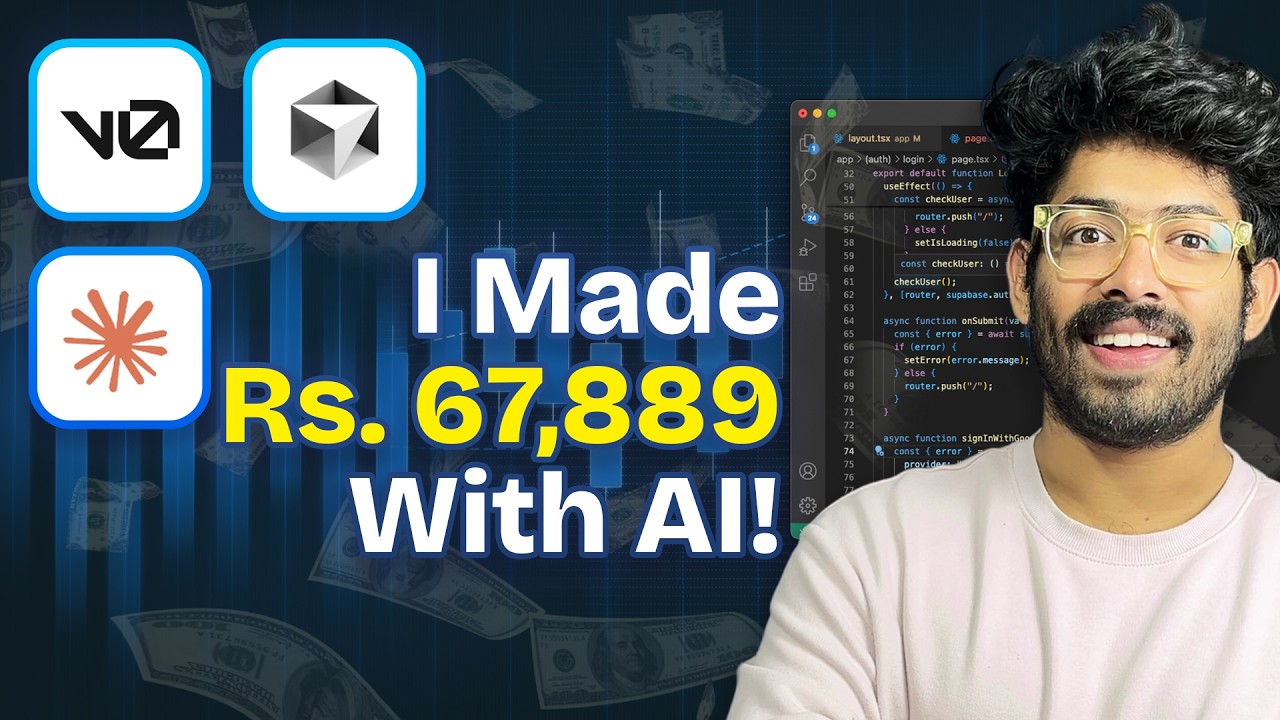
The BEST Way To Make Money With AI NOW! - Don't Miss This
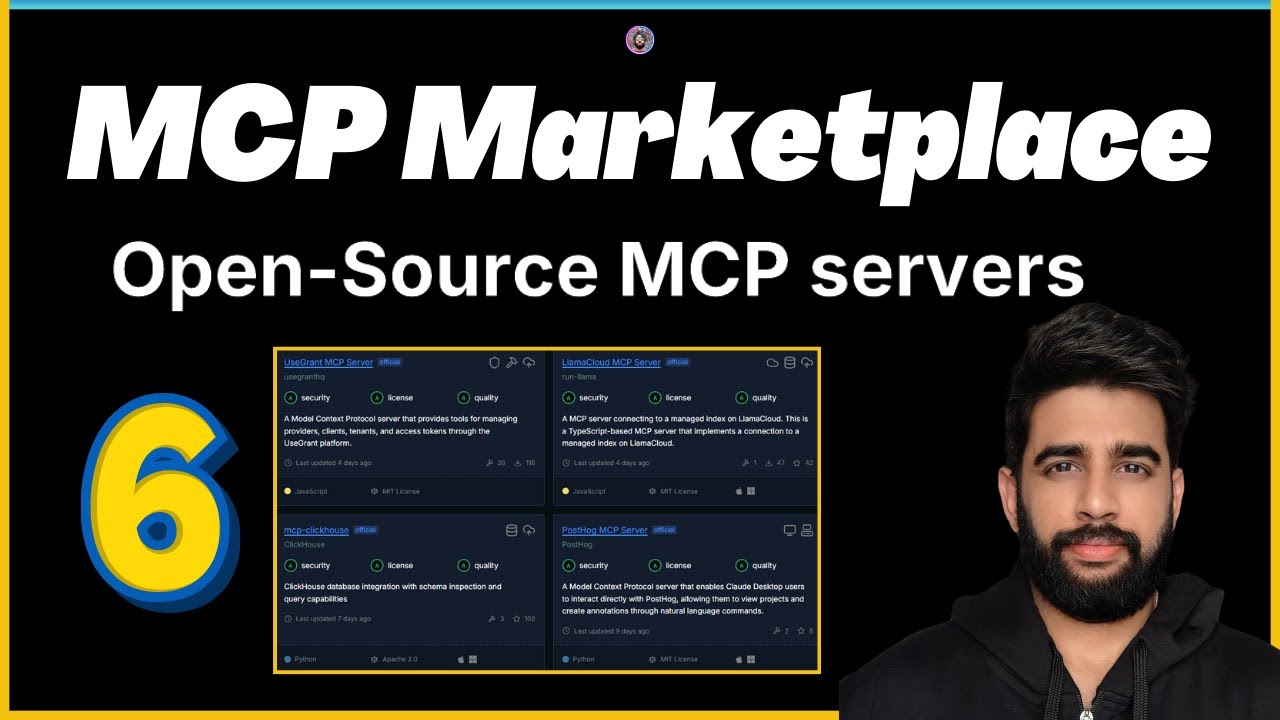
6 - MCP Marketplace: 3,000+ Free Open-Source MCP servers 🔥
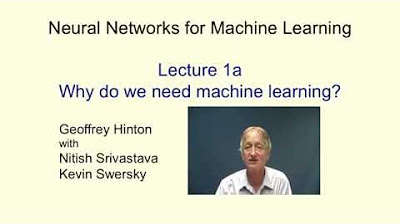
Lecture 1.1 — Why do we need machine learning — [ Deep Learning | Geoffrey Hinton | UofT ]
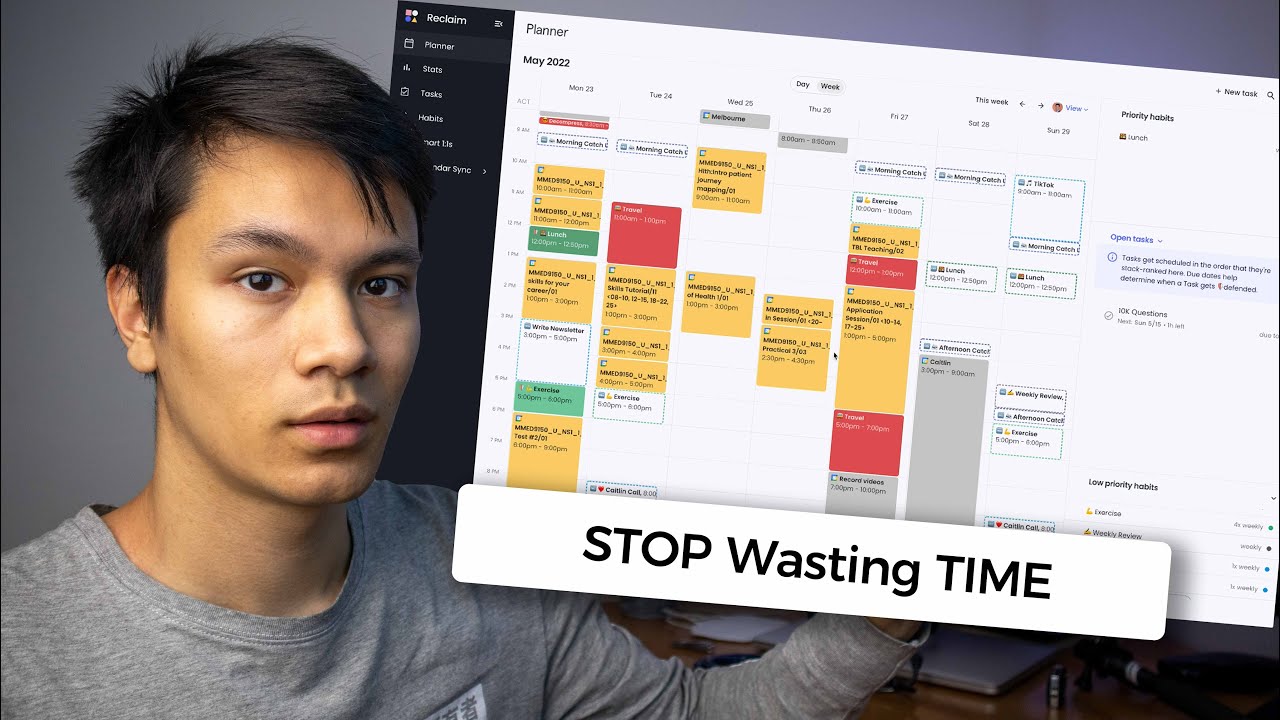
How I Consistently Manage My Study and Chaotic Work Using AI - Reclaim.ai

Robocorp Beginners Tutorial - Getting Started with Robocorp RPA
5.0 / 5 (0 votes)
